PS怎么绘制3DICON图标?PS绘制猫爪3D风格ICON图标教程
站酷 发布时间:2021-06-17 15:10:44 作者:向天  我要评论
我要评论
今天的教程是使用PS绘制一个3D风格的ICON图标,最后做出来像一个猫爪子的形状,好了话不多说,开始今天的教程吧
今天的教程做出来的效果还是比较简洁的,也没有那么复杂,下面就让我们一起来学习吧。
先看看效果图

首先让我们来新建一个高度为560,宽度为420.

填充背景为:#fbf5e7

选择圆角矩形工具


画一个180*180,半径为10的圆角矩形
填充颜色为:#a9d0e1


ctrl+t,然后右击旋转,旋转45°,然后右击进行扭曲(其中万万不可双击取消变形哦)

可以拉辅助线,按住alt键,选中其中一个点,进行水平移动,这样是以中心为点进行的两边的延伸,哎呀,具体怎么个术语我也不是很清楚,就是这个意思吧,哈哈

嗯,最后变成这个样子

接着我们Ctrl+Alt+↓ 多按几遍大概十七八次就可以了,这部叫轻移。look,是不是有厚度出来了,具体厚度根据自己喜好来定,可厚可薄的嘛,嘻嘻(*^__^*)

然后我们按住shift键点选所有轻移出的副本

接着Ctrl+g,这样这些副本就全部放到一个组里面了

相关文章
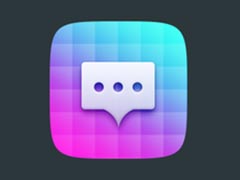 ps怎么设计晶格化ICON图标?ps中想要设计一款简单的晶格化效果的图标,该怎么设计这个效果的图标呢?下面我们就来看看详细的教程,需要的朋友可以参考下2019-11-25
ps怎么设计晶格化ICON图标?ps中想要设计一款简单的晶格化效果的图标,该怎么设计这个效果的图标呢?下面我们就来看看详细的教程,需要的朋友可以参考下2019-11-25



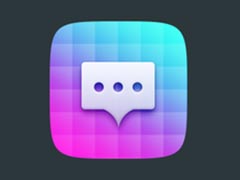
最新评论